Reklame
 En af de mest spændende funktioner ved digital fotografering er evnen til øjeblikkeligt at gennemgå billeder, efterhånden som de tages. Bare denne ene funktion alene har praktisk talt ændret dynamikken i, hvordan vi tager billeder. Brugt effektivt kan kameraets billedafspilning hjælpe os med at forbedre vores billedfremstilling.
En af de mest spændende funktioner ved digital fotografering er evnen til øjeblikkeligt at gennemgå billeder, efterhånden som de tages. Bare denne ene funktion alene har praktisk talt ændret dynamikken i, hvordan vi tager billeder. Brugt effektivt kan kameraets billedafspilning hjælpe os med at forbedre vores billedfremstilling.
Men hvis du lige er begyndt med digital fotografering og ikke er sikker på, hvordan du bruger en digital kamera, overser du muligvis de nyttige oplysninger, som billedafspilningsfunktionen på dit kamera giver. Hvis du aldrig rigtig har overvejet detaljerne i billedafspilning, så tag fat i dit kamera og den medfølgende manual, og lad os se på dette aspekt af, hvordan man bruger et digitalkamera til at afsløre nogle af de mulige oplysninger, du måske opdage.
Sådan bruger du et digitalkamera Billedafspilning
Jeg går ud fra, at du ved, hvilken knap du skal trykke på for at afspille billeder på dit kamera. Typisk vil dit kamera konfigurere til automatisk at afspille det senest optagne billede, men du bør også vide, hvordan du trækker billederne op til enhver tid.
Gennemgå tid
Dernæst skal du finde menuindstillingen for den gennemgangstid, som dine billeder vil blive vist under afspilning. Standardindstillingen kan være 2 eller 4 sekunder. Fire sekunder er godt, men 8 kan være endnu bedre for at have rigelig tid til bedre at gennemgå dine billeder mellem optagelserne. En længere gennemgangstid øger batteriopladningen, men ikke nævneværdigt efter min erfaring. Og bare fordi gennemgangstiden er indstillet til f.eks. 8 sekunder, betyder det ikke, at billeder skal forblive på skærmen i det tidsrum. Når du trykker på udløserknappen igen, bør billedafspilningen forsvinde.

Billedtype
En anden standardinformation er billedoptagelseskvaliteten af dine billeder. Et ikon vil typisk blive vist for at vise, hvilken type billedkvalitet du optager i, såsom lille, medium eller stor JPEG-størrelse eller en eller flere billedtyper i RAW-kvalitet.
Filnumre
Billedafspilning vil også typisk angive, hvor mange billeder du har taget, og hvad er nummeret på det billede, du ser i øjeblikket.
Nu vil hvert kamera være anderledes. Billederne af oplysningerne i denne artikel er taget fra Canon 50D. Du skal muligvis også trykke på kameraets informationsknap mere end én gang for at få yderligere detaljer. På Canon 50D giver et tryk på INFO-knappen op til fire gange yderligere oplysninger.
Eksponeringsoplysninger
De mest nyttige oplysninger ved afspilning er eksponeringsindstillingerne (se billedet ovenfor). Hvis et billede ikke kommer rigtigt ud, kan du kontrollere eksponeringsindstillingerne under billedafspilning. Hvis billedet er for mørkt eller sløret, kan du kontrollere lukker- og blændeindstillingerne for billedet. Typisk, hvis et billede ikke er skarpt, kan det skyldes, at lukkerhastigheden er for lav, f.eks. under 1/30 af et sekund. Eller måske er blænden lukket ned ved f/11 eller eller mindre. Billedafspilning er en hurtig måde at kontrollere disse oplysninger på.
Yderligere Information
Igen kan oplysningerne være lidt anderledes, men typisk kan yderligere oplysninger omfatte følgende:
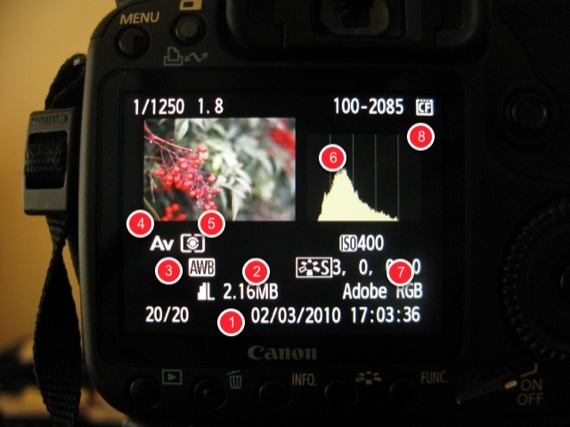
1. Dato og klokkeslæt, hvor billederne blev optaget.
2. Filstørrelsen på dine billeder
3. Optagelsens hvidbalancetilstand
4. Den optagetilstand optagelsen blev taget i, f.eks. Automatisk, Program, Blænde- eller Lukkerprioritet, Manuel.
5. Måletilstand
6. Histogrammet, som er et andet værktøj, du kan bruge til at analysere eksponeringskvaliteten af dine billeder
7. Farverumstilstand. Typisk skal denne tilstand indstilles til Adobe RGB for den højeste kvalitet. sRGB er primært til billeder, der kun vil blive lagt på nettet.
8. Og endelig er der måske et ikon for at fortælle dig, hvilken type mediekort du bruger, f.eks. Kompakt eller SD.
RGB histogram
Billedafspilning kan også omfatte RGB-information, som er en graf, der viser fordelingen af billedernes lysstyrke for hver farve (rød, grøn, og blå.) På grafen, når du ser pixelinformation samlet mod venstre på grafen, der angiver, hvor mørk eller mindre fremtrædende farven er. Pixelinformation samlet mod højre angiver, hvor lys eller overeksponeret farven kan være. RGB-histogrammet og det almindelige histogram hjælper dig simpelthen med at få en bedre forståelse af kvaliteten af eksponeringen af dine billeder.
Forstørret visning
Du skal også vide, at du kan forstørre dine billeder under billedafspilning for at se, hvor skarpe de er. Billeder vist på LCD-skærm ser typisk dobbelt så gode ud, som de gør, når de ses på en meget større skærm, hvor du ser meget flere billeddetaljer. Så se efter dit kameras forstørrelsesknap for at zoome ind på billedet for at kontrollere dets skarphed.

Flere billeder og roterende fotos
Endelig kan du i billedafspilning også se flere billeder ad gangen eller afspille dem i en diasshowindstilling.

Billeder kan også roteres, hvis det er nødvendigt i billedafspilning. Hvis de billeder, du optager, ikke står oprejst, når du gennemgår dem, skal du kontrollere dine menuindstillinger for at se, om billederne automatisk kan roteres til liggende visning for den bredeste visning.
Hvis du er ny digital fotografering, så tjek også en anden af mine MUO-artikler, 10 funktioner, du bør kende til dit digitalkamera. 8 tips, du bør vide, før du køber dit næste digitalkameraDer er ikke sådan noget som et one-size-fits-all-kamera. At købe et digitalkamera er en stor sag, så vi har gjort det meget nemmere at forstå den slags kameraer derude. Læs mere
Fortæl os, hvis du bruger billedafspilning på dit kamera. Hvordan hjælper det dig med at tage bedre billeder?
Bakari er freelance skribent og fotograf. Han er mangeårig Mac-bruger, jazzmusikfan og familiefar.


